excel如何制作折线图?excel日常使用的办公软件,很多用户都会通过软件来进行数据的汇总,那么有时候使用折线图能够更好的展现出数据的变化,但是会制作的人非常的少,那么本期小编就来和大伙分享一下excel折线图制作的详细步骤,一起来了解看看吧。教程如下1、输入你的数据。 折线图需要两个轴才能起作用。 将数据输入两列。为了便于使用,请在左栏中设置x轴数据(时间),在右栏中设置记录的观测值。例如,跟踪一年的预算将在左列显示日期,在右边显示费用。选择您的数据。 单击鼠标并将其从数据组的左上角单元拖动到数据组的右下角单元。 这将突出显示您的所有数据。确保包含列标题(如果有)。
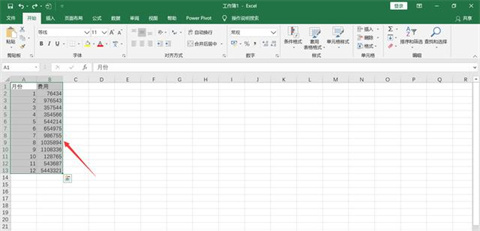


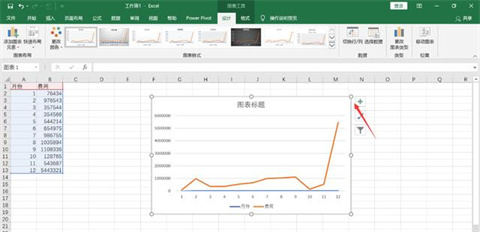

以上就是Excel怎么制作折线图 Excel折线图制作步骤教学的详细内容,更多请关注php中文网其它相关文章!

全网最新最细最实用WPS零基础入门到精通全套教程!带你真正掌握WPS办公! 内含Excel基础操作、函数设计、数据透视表等

Copyright 2014-2025 https://www.php.cn/ All Rights Reserved | php.cn | 湘ICP备2023035733号